Tips & Hướng Dẫn
Cách Kiểm Tra Ai Đang Dùng Chung Google One Của Bạn
Bạn đã mua Google One giá rẻ qua hình thức Gói Gia Đình (Family Plan) để tiết kiệm chi phí và chia sẻ lợi ích với người thân, bạn bè. Đây là một giải pháp cực kỳ thông minh! Tuy nhiên, sau một thời gian, bạn có thể tự hỏi: “Hiện tại, ai đang dùng chung Google One của mình?”, “Làm thế nào để quản lý nhóm gia đình Google?”, hay “Liệu người khác có xem được tệp của mình không?”. Đây là những câu hỏi hoàn toàn chính đáng, liên quan đến cả việc quản lý và quyền riêng tư. Tại Tailkhoangiare.com, chúng tôi tin rằng sự minh bạch là yếu tố quan trọng nhất. Bài viết này sẽ là cẩm nang chi tiết nhất, hướng dẫn bạn từng bước cách kiểm tra ai đang dùng chung Google One, xem mức sử dụng dung lượng của từng thành viên và khẳng định sự an toàn, riêng tư tuyệt đối của dữ liệu cá nhân.

Dễ dàng quản lý và kiểm tra các thành viên trong nhóm gia đình của bạn.
1. Tại Sao Cần Kiểm Tra Thành Viên Trong Nhóm Google One?
Việc kiểm tra và quản lý nhóm gia đình của bạn mang lại nhiều lợi ích thiết thực:
- Quản lý dung lượng hiệu quả: Bạn có thể xem thành viên nào đang sử dụng nhiều dung lượng nhất để có kế hoạch sử dụng hợp lý hoặc cân nhắc nâng cấp gói nếu cần.
- Đảm bảo đúng người dùng: Kiểm tra để chắc chắn rằng chỉ những người bạn đã mời mới đang ở trong nhóm, không có thành viên lạ nào.
- Quản lý thành viên: Dễ dàng xóa những thành viên không còn nhu cầu sử dụng để mời người khác vào thay thế (lưu ý chính sách 12 tháng của Google).
- Hiểu rõ quyền lợi: Việc kiểm tra giúp bạn và các thành viên khác biết rõ mình đang được hưởng những lợi ích gì từ gói Google One chung.
2. Hướng Dẫn Từng Bước Cách Kiểm Tra Ai Đang Dùng Chung Google One
Có hai cách chính để bạn có thể xem thông tin này: qua ứng dụng Google One hoặc qua trình duyệt web. Cả hai cách đều rất đơn giản.
Cách 1: Kiểm Tra Trên Ứng Dụng Google One (Điện Thoại)
- Bước 1: Mở ứng dụng Google One
Tải và cài đặt ứng dụng “Google One” từ App Store (iOS) hoặc Google Play Store (Android) nếu bạn chưa có. Sau đó, mở ứng dụng và đăng nhập vào tài khoản Google của bạn.
- Bước 2: Vào mục Cài đặt (Settings)
Ở giao diện chính, nhấn vào biểu tượng menu (thường là 3 dấu gạch ngang hoặc ảnh đại diện của bạn) và chọn “Cài đặt” (Settings).
- Bước 3: Chọn “Quản lý các tùy chọn cài đặt cho gia đình” (Manage family settings)
Trong mục cài đặt, bạn sẽ thấy một tùy chọn liên quan đến gia đình. Nhấp vào đó.
- Bước 4: Chọn “Quản lý nhóm gia đình của bạn” (Manage your family group)
Thao tác này sẽ hiển thị cho bạn danh sách đầy đủ tất cả các thành viên hiện có trong nhóm gia đình của bạn, bao gồm cả bạn (người quản lý) và các thành viên khác.
- Bước 5: Xem chi tiết mức sử dụng dung lượng
Quay lại màn hình chính của ứng dụng Google One, vào tab “Bộ nhớ” (Storage). Tại đây, bạn sẽ thấy một biểu đồ tròn và danh sách chi tiết, cho biết mỗi thành viên trong gia đình đang sử dụng bao nhiêu dung lượng.
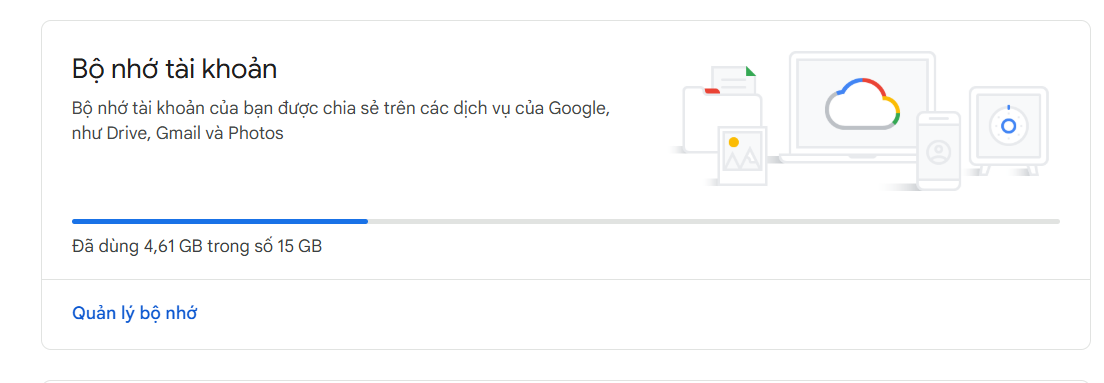
Cách 2: Kiểm Tra Trên Trình Duyệt Web (Máy Tính)
Phương pháp này cũng tương tự và rất trực quan.
- Bước 1: Truy cập trang Google Family
Mở trình duyệt web và truy cập vào địa chỉ: families.google.com/families. Đăng nhập vào tài khoản Google của bạn nếu được yêu cầu.
- Bước 2: Xem danh sách thành viên
Ngay lập tức, bạn sẽ thấy danh sách tất cả các thành viên trong nhóm gia đình của mình, bao gồm tên và địa chỉ email của họ.
- Bước 3: Xem chi tiết mức sử dụng dung lượng
Để xem ai đang dùng bao nhiêu dung lượng, hãy truy cập vào trang Google One: one.google.com. Vào tab “Bộ nhớ” (Storage) và kéo xuống phần “Bộ nhớ của gia đình” (Family storage) để xem chi tiết.
3. Câu Hỏi Lớn Nhất: Chia Sẻ Google One Có An Toàn Không?
Đây là mối quan tâm hàng đầu của nhiều người dùng. Câu trả lời là: **CÓ, HOÀN TOÀN AN TOÀN VÀ RIÊNG TƯ**, miễn là bạn hiểu rõ những gì được chia sẻ.
Những gì người quản lý và các thành viên khác CÓ THỂ thấy:
- Tên, ảnh đại diện và địa chỉ email của bạn.
- Tổng dung lượng lưu trữ mà bạn đang sử dụng (ví dụ: 15.8 GB / 100 GB).
Những gì người quản lý và các thành viên khác TUYỆT ĐỐI KHÔNG THỂ thấy:
- Nội dung các tệp tin của bạn trong Google Drive: Không ai có thể mở hay xem các file Word, Excel, PDF… của bạn trừ khi bạn chủ động chia sẻ tệp đó cho họ.
- Nội dung email của bạn trong Gmail: Hộp thư của bạn là hoàn toàn riêng tư.
- Ảnh và video của bạn trong Google Photos: Thư viện ảnh của bạn là của riêng bạn.
- Bất kỳ dữ liệu cá nhân nào khác như lịch sử tìm kiếm, vị trí…
Về cơ bản, việc chia sẻ Google One chỉ là “dùng chung một cái kho lớn”, nhưng mỗi người có một “ngăn tủ riêng” được khóa kỹ. Người chủ kho chỉ biết ngăn tủ của bạn đã chứa bao nhiêu đồ, chứ không thể biết bên trong có gì.
YÊN TÂM SỬ DỤNG, KHÔNG LO LỘ DỮ LIỆU!
Mua Google One giá rẻ tại Tailkhoangiare.com để có giải pháp lưu trữ an toàn, riêng tư và siêu tiết kiệm.
4. Cách Quản Lý Nhóm Gia Đình Của Bạn
Nếu bạn là người quản lý gia đình (người mua gói chính), bạn có thêm một vài quyền quản trị:
- Mời thành viên mới: Bạn có thể gửi lời mời đến các tài khoản Google khác để tham gia nhóm.
- Xóa thành viên: Nếu một thành viên không còn nhu cầu sử dụng, bạn có thể xóa họ ra khỏi nhóm để mời người khác. (Lưu ý: Người bị xóa sẽ không thể tham gia nhóm khác trong 12 tháng).
Nếu bạn là thành viên được mời (khi mua hàng tại Tailkhoangiare.com), bạn có quyền tự do **rời khỏi nhóm gia đình** bất cứ lúc nào bằng cách truy cập families.google.com/families và chọn “Rời khỏi nhóm gia đình”.
5. Kết Luận: Tự Tin Quản Lý và Sử Dụng Google One Chia Sẻ
Việc kiểm tra ai đang dùng chung Google One của bạn là một thao tác đơn giản, giúp bạn quản lý tài nguyên và an tâm về quyền riêng tư. Mô hình Gói Gia Đình của Google được thiết kế để đảm bảo dữ liệu cá nhân của mỗi thành viên luôn được bảo mật tuyệt đối.
Khi lựa chọn mua Google One giá rẻ tại Tailkhoangiare.com, bạn không chỉ nhận được một giải pháp lưu trữ tiết kiệm mà còn có được sự minh bạch, an toàn và dịch vụ hỗ trợ đáng tin cậy. Hãy tự tin nâng cấp và tận hưởng không gian lưu trữ rộng lớn mà không phải lo lắng về bất cứ điều gì!


